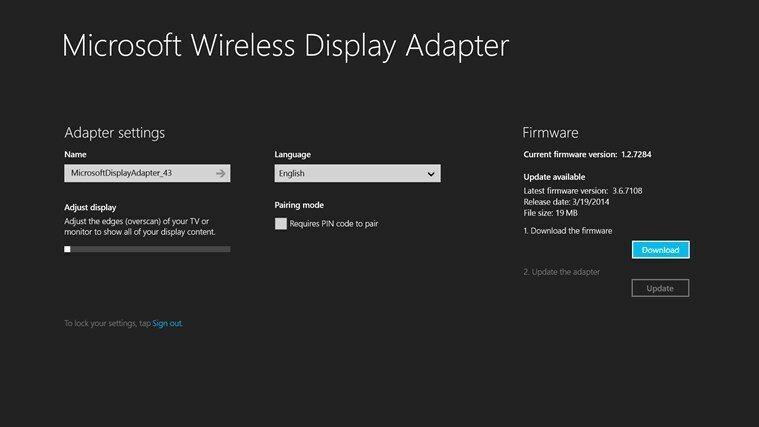Questo software manterrà i tuoi driver attivi e funzionanti, proteggendoti così da errori comuni del computer e guasti hardware. Controlla subito tutti i tuoi driver in 3 semplici passaggi:
- Scarica DriverFix (file di download verificato).
- Clic Inizia scansione per trovare tutti i driver problematici.
- Clic Aggiorna driver per ottenere nuove versioni ed evitare malfunzionamenti del sistema.
- DriverFix è stato scaricato da 0 lettori questo mese.
Se hai installato il client Steam sul tuo tablet Windows 8, Windows 10, probabilmente ti starai chiedendo come puoi aggiungere i giochi Steam alla schermata iniziale. L'app Steam Tile di Windows Store ti aiuterà in questo!
Una delle piattaforme di gioco più popolari al giorno d'oggi è Il vapore di Valve. Molti di voi hanno familiarità con il nome, poiché è diventato uno dei più grandi mercati per l'acquisto di giochi per computer di tutti i tipi. Steam ha una serie di vantaggi rispetto ai giochi tradizionali, in quanto mantiene un elenco elettronico dei tuoi giochi e ti consente di scaricarli e installarli ogni volta che vuoi.
Inoltre, Steam offre agli utenti offerte giornaliere sui giochi, oltre a molte giochi gratuiti. Questi fattori hanno reso la piattaforma Steam così efficace su tutti i sistemi operativi. Windows 8, Windows 10 supporta anche il client Steam, ma purtroppo solo in modalità desktop e fino a quando non sarà disponibile un'app Steam, dovremo fare i conti con le sostituzioni.
Steam Tile per Windows 10, 8 consente agli utenti di aggiungere i giochi alla schermata iniziale
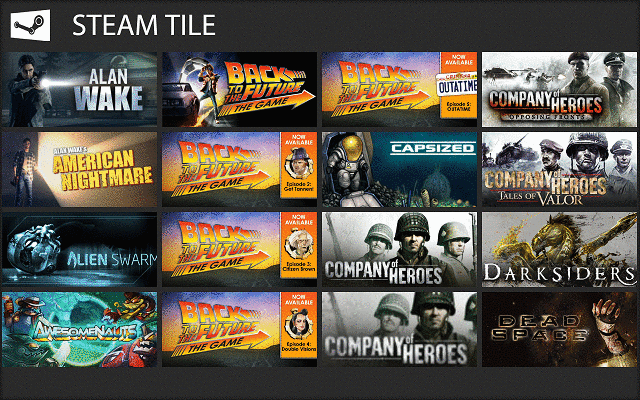
Come accennato in precedenza, a causa della mancanza di un'app ufficiale per Windows 8, Windows 10 Steam, gli sviluppatori hanno provato a riempi gli spazi vuoti nel miglior modo possibile e, di conseguenza, molte app simili a Steam sono apparse su Windows Negozio. Sebbene queste app non possano offrire agli utenti la funzionalità del client Steam, possono aiutare gli utenti ad accedere più facilmente ai loro giochi.

- RELAZIONATO: 10 migliori giochi di sopravvivenza su Steam da giocare
Una tale soluzione è Piastrella a vapore, un'app gratuita per Windows 8, Windows 10 che consentirà agli utenti di aggiungere tutti i loro giochi alla schermata iniziale di Windows 8, Windows 10. L'app è facile da usare e deve essere configurata solo una volta e il gioco è fatto. Dopo aver installato l'app, vedrai che ti viene richiesto il tuo ID pubblico dal sito Web di Steam.
Dopo aver inserito il tuo ID, verranno mostrati tutti i tuoi giochi e, facendo clic su di essi, potrai appuntarli alla schermata iniziale. Dopo aver bloccato un gioco, l'icona cambierà forma, così saprai quali giochi hai bloccato e quali no.
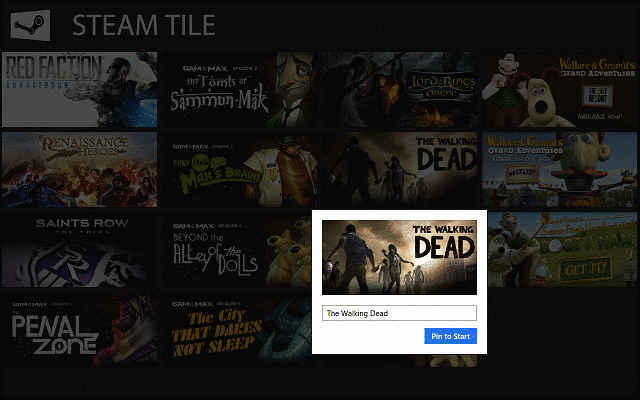
Inoltre, le tessere che crei con i tuoi giochi non sono statiche. Queste tessere live di Steam ti mostreranno i progressi che hai raggiunto in ogni partita. Sarai in grado di vedere praticamente tutto ciò che vedrai nel client Steam: tempo giocato, risultati o tempo dell'ultimo gioco.
Se il gioco ha Obiettivi Steam, potrai vedere i tuoi progressi direttamente sul Live Tile.
Inoltre, se sei preoccupato per la sicurezza del tuo account, sappi che l'app non richiede l'inserimento della password, poiché ha bisogno solo del tuo account pubblico per visualizzare i tuoi giochi. Dopo aver impostato i riquadri live di Windows 8, Windows 10 Steam e vuoi giocare, quando fai clic su qualsiasi riquadro, ti reindirizzerà alla versione desktop del tuo Cliente Steam Steam.
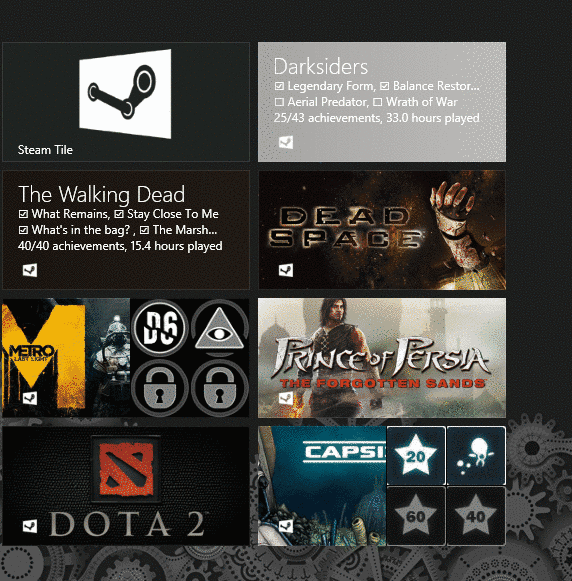
Sebbene Steam Tile non consenta agli utenti di installare o avviare giochi Steam dal proprio Windows 8, Schermate di avvio di Windows 10, fornisce agli utenti alcune semplici scorciatoie per il loro Steam preferito Giochi. Fino a quando non sarà disponibile un'app Steam ufficiale, Steam Tile per Windows 10, Windows 8 dovrà essere sufficiente.
- RELAZIONATO: 7 migliori giochi di zombi VR da giocare su Steam

Una parola di avvertimento: Ti consiglierei di stare lontano dalle app che ti chiedono la password di Steam (o qualsiasi altra password). Se un'app richiede l'inserimento della password del tuo account, assicurati che sia un'app ufficiale, sviluppata da tale azienda.
Scarica Piastrelle Steam per Windows 10, Windows 8
Al momento della stesura, l'ultima versione di Steam Tile è la versione 6. Ecco alcune delle sue caratteristiche principali:
- È stato aggiunto il supporto per le dimensioni dei riquadri di Windows 8.1, 10
- La ricerca è stata corretta in Windows 8.1, 10
- Le tessere quadrate sono ora disponibili. In altre parole, quando fai clic su un gioco, selezioni anche quale porzione del banner ritagliare per le tue tessere quadrate.
- L'app fa come gli annunci ma puoi sbarazzartene rapidamente facendo una donazione a Steam Tile. Indipendentemente dall'importo che decidi di donare, riceverai un codice che rimuove definitivamente gli annunci.
STORIE CORRELATE DA VERIFICARE:
- 7 migliori giochi steampunk da giocare su PC
- Steam non funziona con VPN? Ecco cosa fare
- 12 migliori giochi di ruolo per Windows 10 da giocare nel 2018